Win10怎麼升級Win11?win10升級更新win11教程方法
最近幾天,Windows 11的新聞在各國媒體泛濫,在微軟正式宣佈其操作系統的即將到來的版本之後,出現瞭興奮、分析、失望、泄露等各種角度的文章和內容。而今天,微軟發佈瞭一則壞消息。雖然Windows 11將在今年晚些時候發佈,但如果你目前正在運行Windows 10,你將不得不等到2022年才能獲得免費升級。有沒有什麼辦法讓win10升級到win11呢?小編就教大傢詳細的win10升級更新win11系統。
在本周早些時候的Windows 11活動中,微軟表示,Windows 11將在今年晚些時候推出。這是事實,但現在該公司對此又增加瞭一些細節。正如Twitter上透露的那樣,Windows 11的免費升級將在2022年之前不會發生。
第一個首先是簡單地去買一臺預裝瞭Windows 11的新電腦,但這是一個潛在的昂貴的選擇,考慮到現在的硬件價格高高在上,不是每個人都會滿意。
第二個選擇是加入Windows Insider計劃,這樣就可以盡快獲得Windows 11的預覽版本。事實上,這樣做還將能夠在Windows 11正式發佈之前使用它,盡管你將不得不忍受潛在的不穩定、未完成的產品。
事那麼有沒有立馬可以讓win10升級到win11系統的方法呢?其它是有的,可以先下載win11預覽版,再通過U盤進入PE安裝即可,下面小編就大傢win10免費升級win11的方法步驟。
win10升級win11系統教程步驟:
其實最簡單的方法是通過PE直接安裝win11系統,PE安裝時直接會讀取win11系統iso鏡像中的install.wim映像,這樣就可以跳過TPM2.0的檢測瞭,一般的電腦都可以安裝,但需要電腦開啟uefi引導及分區類型為GPT分區,下面教大傢跳過TPM2.0檢測安裝win11的教程。
準備工作:1,首先下載PE系統工具,然後制作U盤啟動,通過U盤進入PE系統,然後接下來操作。2,下載win11預覽版鏡像
註意事項:安裝win11系統的電腦必須支持uefi安全啟動及U盤也需要支持uefi引導進入PE。
1、制作完PE系統後,通過快捷方式選擇U盤進入PE,運行桌面的"小兵系統安裝"工具,然後首先點擊瀏覽,在U盤找到我們下載好的win11 iso鏡像文件,以c盤為系統盤,把win11系統安裝在c盤中,點擊確定,如圖所示:
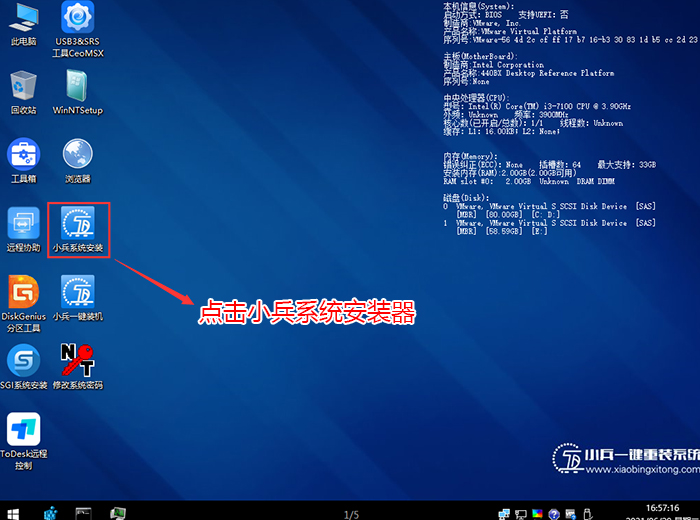
2、然後選擇重裝系統,進入安裝界面後,第一步:選擇在U盤找到我們下載好的win11 iso鏡像文件,第二步:選擇系統安裝盤符,一般默認是C盤,但註意的是雙硬盤的情況一定要選擇正確的盤符,第三步:執行一鍵安裝即可開始安裝win11系統,如圖所示:
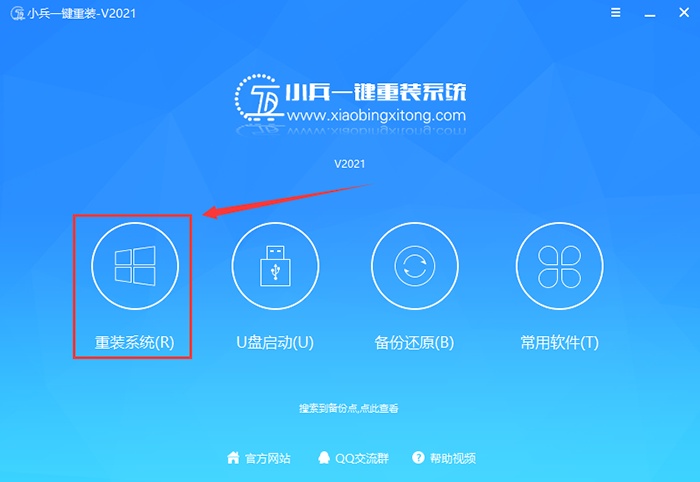
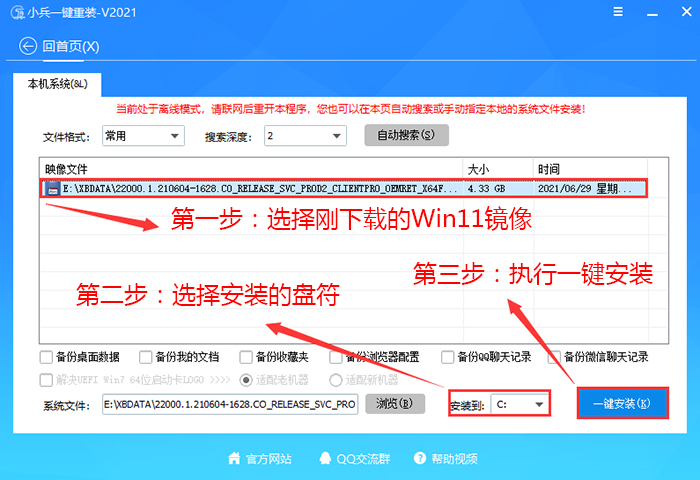
3、點擊一鍵安裝後,開始掛載iso鏡像,掛載後選擇install.wim文件,然後確定等待釋放windows11安裝程序,電腦便會自動重啟電腦。
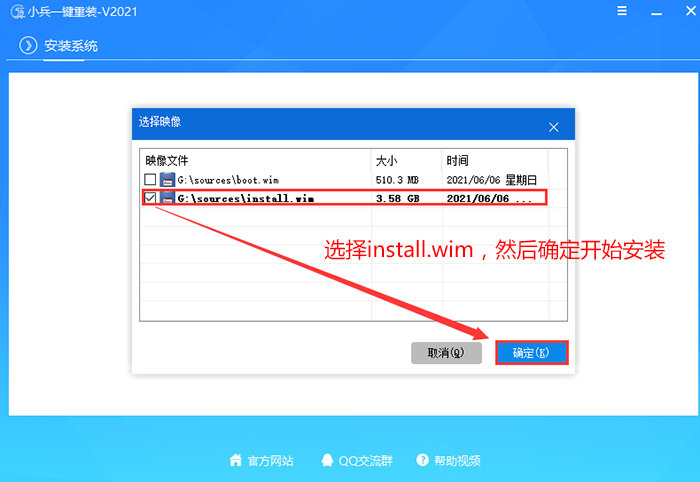
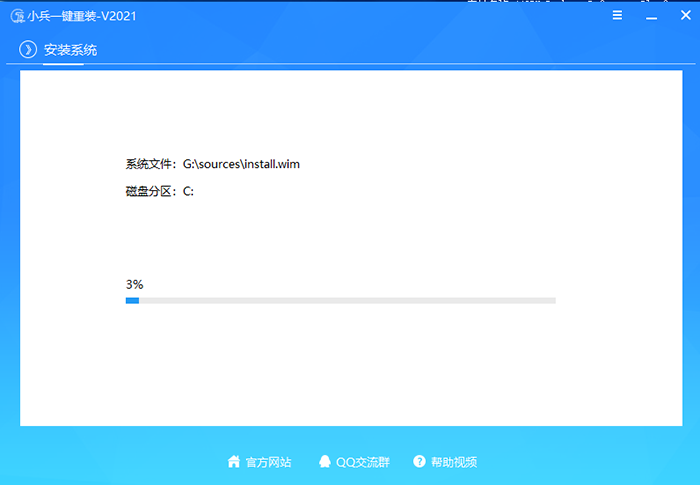
4、拔掉U盤電腦重啟後,系統會自動完成後續的程序安裝,直到看到桌面,系統就徹底安裝成功瞭。這種方法可以直接跳過TPM的檢測而達到安裝WIN11系統的目地,但建議配置太低的電腦不要安裝win11,特別註意win11系統需要uefi啟動才能安裝。
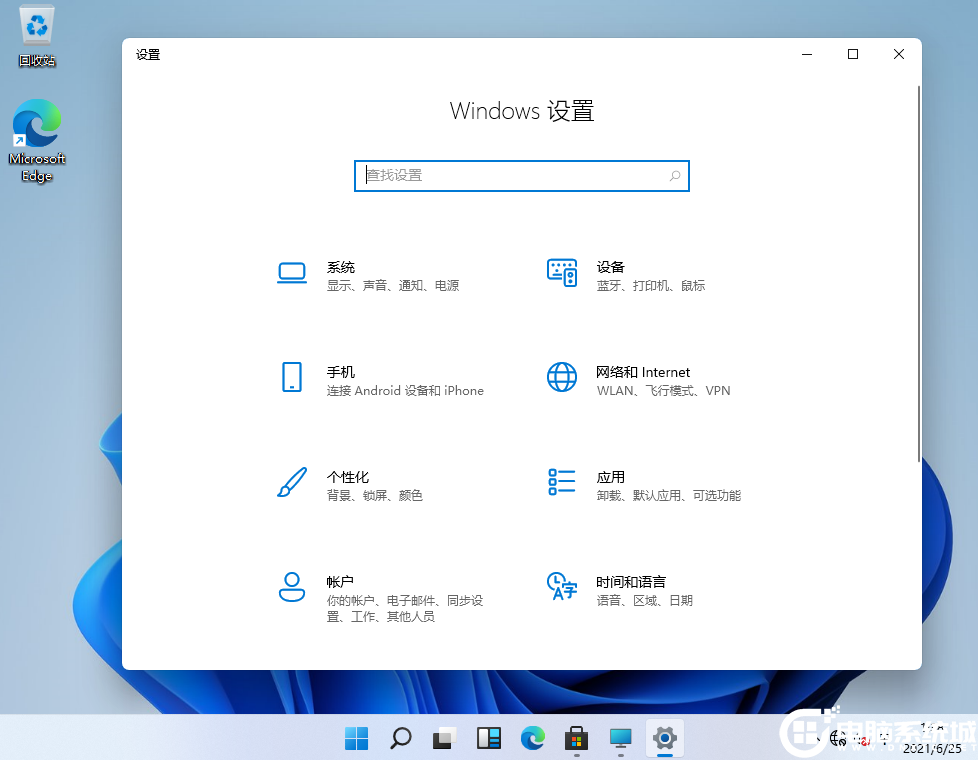
以上就是win10升級更新win11系統的教程,更多精品教程請關註GuideAH。
閱讀更多:
- 不支持uefi能裝win11嗎?電腦不支持uefi安裝win11幾種方法教程
- win11怎麼升級?win11升級的幾種方法(附升級註意事項)
- 華碩筆記本怎麼升級win11?華碩筆記本升級win11方法(四種方法)
- 升級Win11花錢嗎?Win10怎麼升級為Win11系統?(附升級註意事項)
- 盜版Win10怎麼升級Win11系統?盜版Win10升級Win11系統教程